Que ce soit pour enregistrer une image ou une vidéoconférence non téléchargeable, savoir comment faire une capture d’écran sur Windows est primordial. Cette fonctionnalité est une des plus utiles pour tout utilisateur de PC. De plus, c’est un processus très simple. Vous n’avez qu’à appuyer sur un seul bouton sur la plupart des ordinateurs sous Windows, et le tour est joué. Découvrez comment faire !
Sommaire :
Bon à savoir
Windows propose quelques méthodes simples pour capturer l’écran de votre PC. Vous pouvez alors facilement capturer l’intégralité de votre écran. Vous pouvez également capturer seulement la fenêtre active, ou même une petite partie de l’écran.
Voici donc comment faire une capture d’écran sur Window. Les étapes sont similaires, que vous utilisiez Windows 10 ou 11.
Comment faire une capture d’écran entière sur Windows
Si vous souhaitez capturer l’intégralité de l’écran de votre ordinateur Windows, appuyez sur la touche PrtSc. Dépendant la marque de votre appareil, vous devrez en même temps maintenir la touche Maj ou Fn enfoncée. La touche PrtSc, l’abréviation de Print Screen, se trouve sur la rangée supérieure de votre clavier.
Une fois la capture d’écran effectuée, collez l’image dans un logiciel comme Word, Google Docs ou Photoshop.
Voir aussi : Comment faire une capture d’écran sur un Mac ?
Comment faire une capture de fenêtre sur Windows
Bien sûr, il est également possible très facile de capturer seulement une partie de votre écran. Voici comment procéder :
Ouvrez la fenêtre que vous voulez capturer. Appuyez simultanément sur les touches Alt+PrtScn de votre clavier. Windows détectera automatiquement la fenêtre en question et la capturera. Il ne vous reste plus qu’à coller l’image sur un logiciel approprié avec les touches Ctrl+V.
À noter que la capture d’écran est enregistrée dans votre presse-papiers. À vous de la coller simplement lorsque vous en avez besoin. Cette méthode est idéale si vous souhaitez partager une fenêtre spécifique avec votre collègue de travail.
Comment capturer une partie de l’écran sur Windows ?
Pour cette méthode, appuyez sur Windows+Maj+S. Votre écran devient alors sombre, avec une commande s’affichant tout en haut. Avec votre souris, faites glisser la case sur la zone que vous souhaitez capturer.
La capture sera enregistrée dans votre presse-papiers. Ici, vous pouvez soit la coller sur un programme, ou l’enregistrer dans un dossier spécifique.
Voir aussi : Comment limiter la consommation de données sur Windows ?
Comment enregistrer une capture d’écran sur Windows ?
Souvent, vous prenez une capture d’écran dont vous aurez besoin plus tard. Nous vous recommandons donc de l’enregistrer dans un dossier sur votre PC.
Pour ce faire, appuyez simultanément sur les touches Windows+PrtScn sur votre clavier. Votre écran va s’assombrir un instant pour confirmer la commande. Sur votre ordinateur, rendez-vous dans le dossier Images. Vous devriez maintenant avoir un nouveau sous-dossier intitulé « Captures d’écran », dans lequel vous y trouverez votre capture d’écran.
Les images dans le dossier « Captures d’écran » peuvent être copiées dans votre presse-papiers. Vous pouvez également les enregistrer pour plus tard. Pensez juste à bien ajuster les bords de vos images, pour éviter les éléments indésirables.
Pour découvrir le tuto en vidéo, c’est par ici :














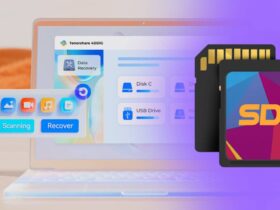

Leave a Reply